项目与环境
项目管理
项目允许一个FeatureProbe帐户管理多个不同的业务目标。一般一个项目对应一个系统平台。例如,您可以创建一个名为“移动端应用程序”的项目和另一个名为“服务端应用程序”的项目。每个项目都有自己独特的环境和对应的功能开关。您可以在每个项目中创建多个环境,所有项目必须至少有一个环境 系统会有一个初始化项目(My First Project),初始项目下有2个环境(test、online)每个环境都有自己的SDK密钥,用于将FeatureProbe SDK连接到特定环境。
新建项目

- 点击顶导“Projects”,进入项目列表页
- 点击添加项目按钮
- 填写项目名称
- 填写key(项目的唯一性标识,一旦创建不可编辑)
- 填写描述
- 点击创建按钮,即可完成项目的创建(项目一旦被创建,则不能删除。新创建的项目会自带一个online环境)
- 点击项目下的环境卡片,可直接进入该项目下该环境的开关列表页面
新建环境
- 点击添加环境
- 填写环境名称
- 填写key(环境的唯一性标识,同项目下唯一,一旦创建不可编辑)
- 选择要复制的环境(可选范围:该项目下已存在的所有环境),该环境的开关信息将全部复制到新环境。(开关最新的配置内容、开关状态等)
- 点击创建按钮,即可完成环境的创建(环境一旦被创建,则不能删除)
编辑项目
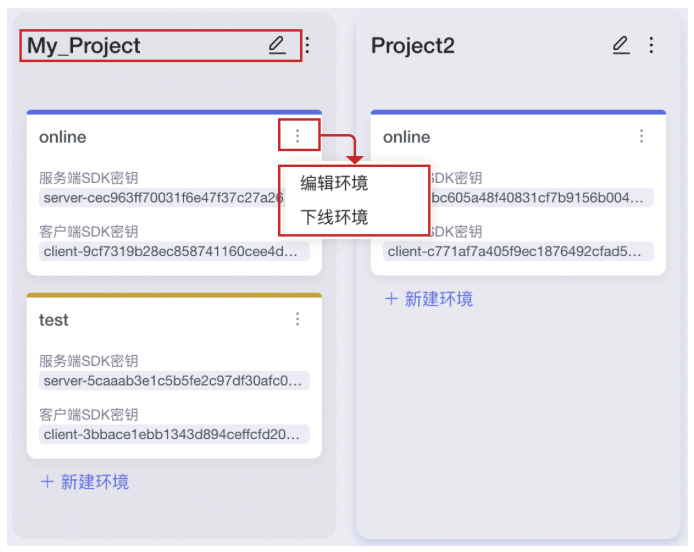
- 点击编辑项目icon
- 编辑项目信息
- 点击保存按钮,即可完成项目的编辑
编辑环境
- 点击编辑环境
- 只支持编辑环境名称
- 点击保存按钮,即可完成环境名称的修改
下线及恢复环境
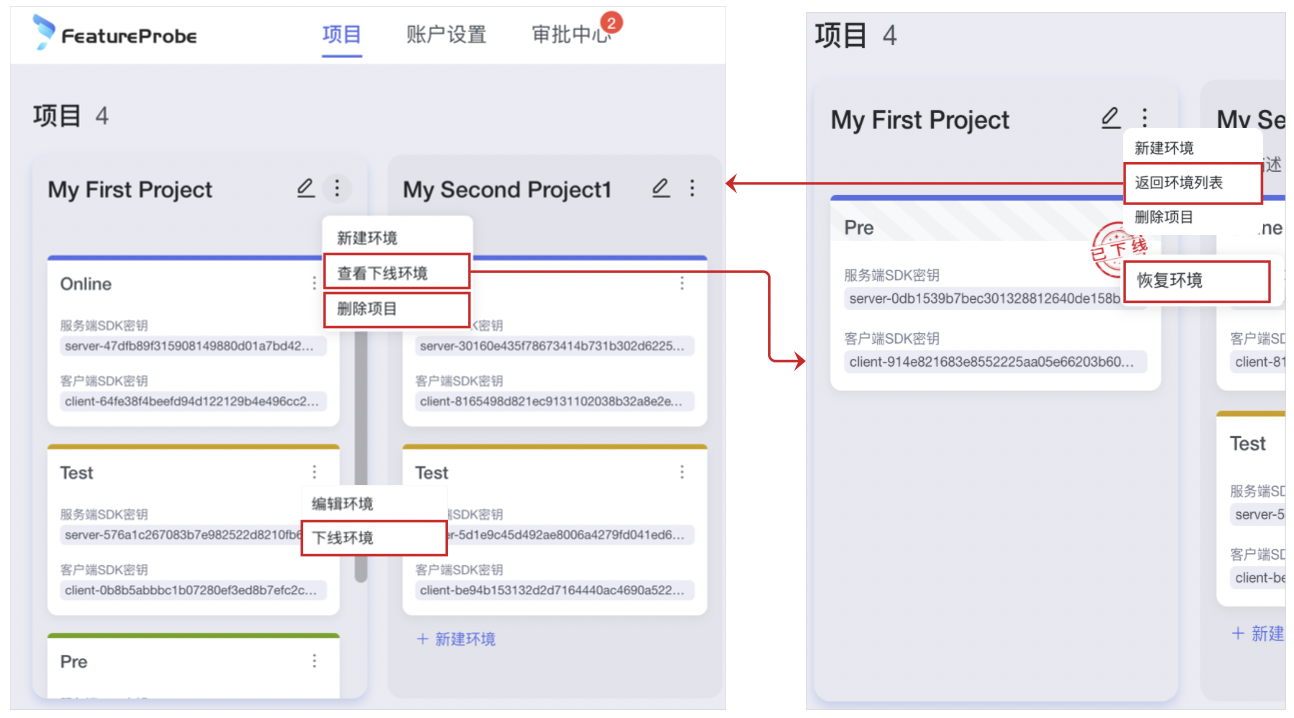
环境的下线:
- 点击“下线环境”可随时下线环境,下线后,不可编辑,且平台不在展示该环境对应的开关配置信息(开关列表页面不能切换到该环境)
- 项目下只剩一个环境时,不能进行该环境的下线(若想把最后一个环境下线,可以直接删除项目)
- 点击“查看下线环境”,可看到项目的被下线环境(点击已下线的环境卡片,不能进入开关列表页面),点击“返回环境列表”,可返回到项目正在线上使用的环境
环境的恢复:
- 点击“恢复环境”,可以将该环境恢复上线,恢复后,恢复该环境下的所有的开关及开关配置(如果某些开关被下线了,则不恢复被下线的开关及配置)
删除项目
- 点击“删除项目”,可删除该项目(注:开关全部下线后项目才能删除);
- 项目删除后,该项目将从项目列表消失(不可恢复);